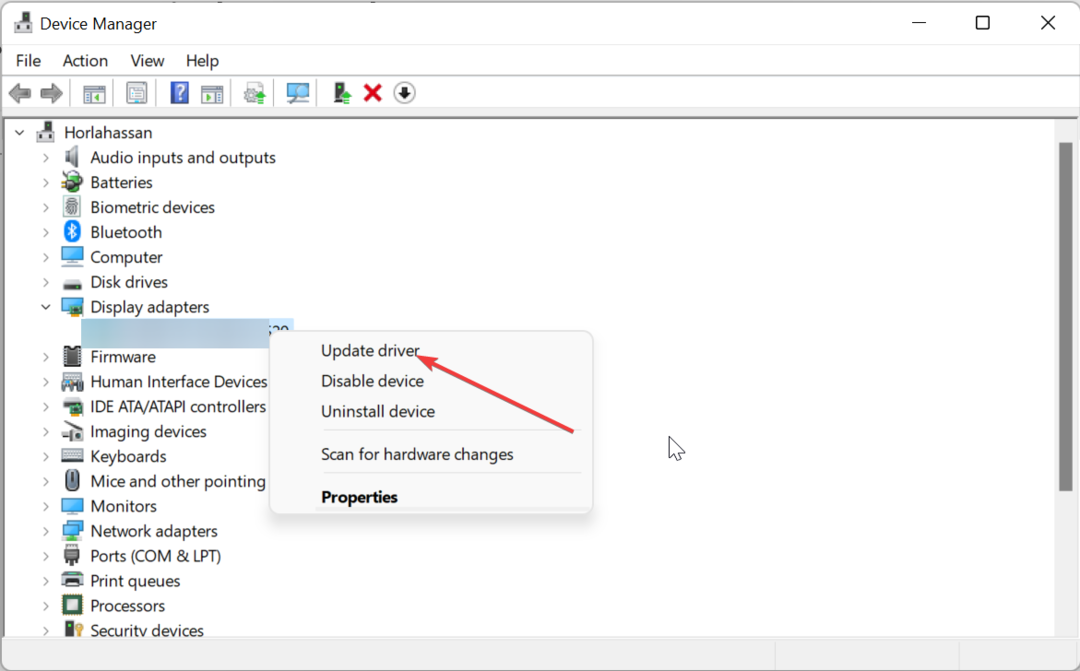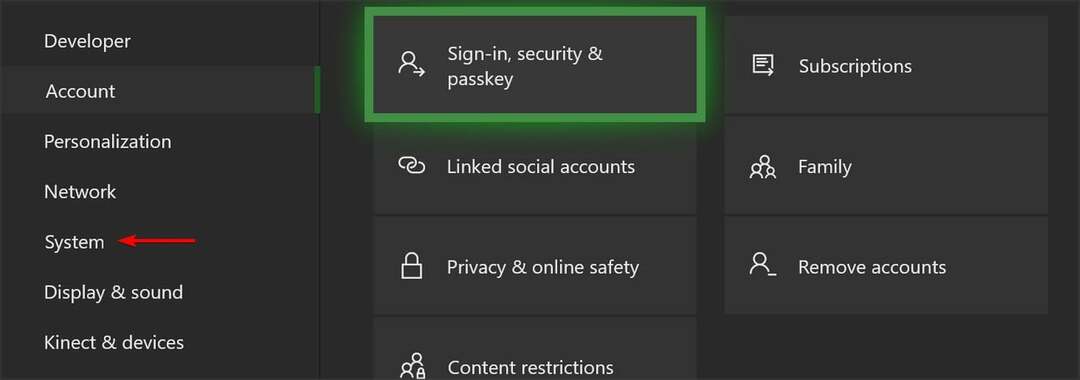त्रुटि 0x89245102 को ठीक करने के लिए, आपको आवश्यक सेवाओं को सक्षम करना होगा
- प्राधिकरण सेवाओं को सक्षम करना इस Minecraft त्रुटि 0x89245102 से प्रभावी ढंग से निपटता है।
- एक संभावित समाधान है अपने ऑपरेटिंग सिस्टम और Minecraft क्लाइंट को अपडेट करना।
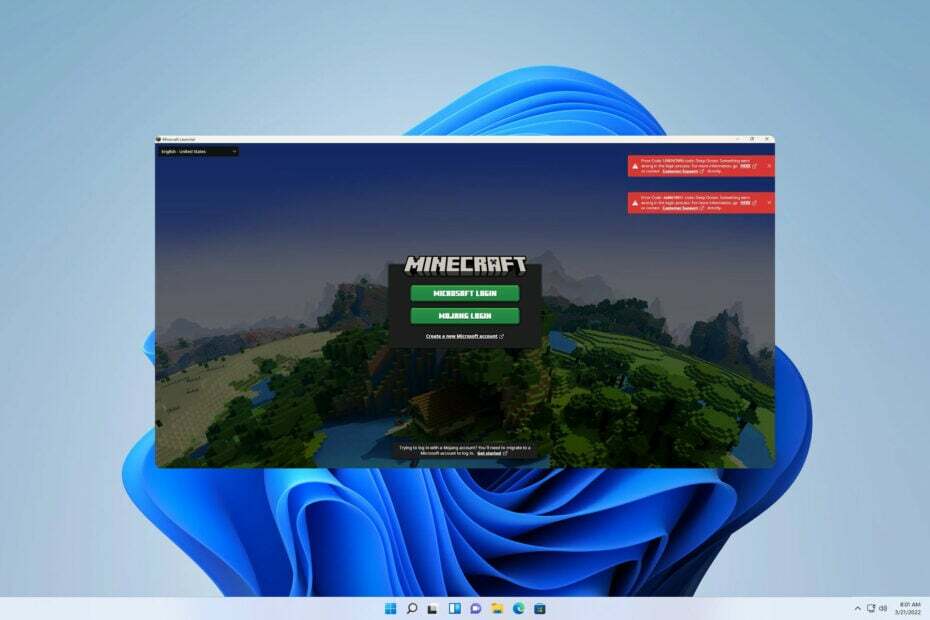
एक्सडाउनलोड फ़ाइल पर क्लिक करके स्थापित करें
- रेस्टोरो पीसी रिपेयर टूल डाउनलोड करें जो पेटेंटेड टेक्नोलॉजीज के साथ आता है (पेटेंट उपलब्ध है यहाँ).
- क्लिक स्कैन शुरू करें विंडोज की उन समस्याओं को खोजने के लिए जो पीसी की समस्याओं का कारण बन सकती हैं।
- क्लिक सभी की मरम्मत आपके कंप्यूटर की सुरक्षा और प्रदर्शन को प्रभावित करने वाली समस्याओं को ठीक करने के लिए।
- रेस्टोरो द्वारा डाउनलोड किया गया है 0 इस महीने के पाठक।
क्या आप उन कई Minecraft खिलाड़ियों में से एक हैं जिन्हें Minecraft में त्रुटि कोड 0x89245102 के कारण परेशानी हो रही है? झल्लाहट नहीं, क्योंकि हमने आपको कवर कर लिया है!
यह त्रुटि के समान है त्रुटि कोड 0x80070057 Minecraft में, और इसके कुछ समाधान भी इस त्रुटि में आपकी सहायता कर सकते हैं।
इस लेख में, हम इस समस्या को हल करने में मदद के लिए चार अत्यधिक प्रभावी समस्या निवारण विधियों को साझा करेंगे।
यह 0x89245102 Minecraft त्रुटि क्या है?
इस त्रुटि के कई कारण हैं, लेकिन सबसे सामान्य कारण निम्नलिखित हैं:
- Minecraft अपडेट नहीं कर रहा है - यदि आपका Minecraft अप टू डेट नहीं है, तो जब भी आप गेम लॉन्च करना चाहते हैं, तो आप इस समस्या का सामना कर सकते हैं।
- Minecraft लॉन्चर की समस्याएं - जब भी आप अपने कंप्यूटर पर Minecraft लांचर के साथ किसी भी समस्या का सामना करते हैं। यह गेम के घटकों को बाधित कर सकता है और इसकी कार्यक्षमता को ठीक से चलने से रोक सकता है।
- Minecraft सेवा समस्याएँ -यदि आप प्रमाणीकरण सेवाओं को सक्षम नहीं करते हैं, तो यह गेम लॉन्च करते समय त्रुटि उत्पन्न कर सकता है।
मैं 0x89245102 Minecraft त्रुटि को कैसे ठीक कर सकता हूं?
यहां कुछ संभावित समाधान दिए गए हैं जो हमारे द्वारा आवश्यक समायोजन करने से पहले समस्या का समाधान कर सकते हैं:
- गेम को अपडेट करें - गेम को अपडेट करने से यह सहित कई समस्याएं ठीक हो सकती हैं।
- पुराने लॉन्चर का इस्तेमाल करें - कुछ उपयोगकर्ताओं ने बताया कि पुराने लॉन्चर का उपयोग करने से उनकी समस्या ठीक हो गई।
प्रमाणीकरण सेवाएं सक्षम करें
- प्रकार सेवाएं सर्च बार में। चुनना सेवाएं खोज परिणामों से।

- नीचे स्क्रॉल करें एक्सबॉक्स लाइव प्रमाणीकरण प्रबंधक और इसे राइट-क्लिक करें। चुनना गुण मेनू से।

-
के लिए स्टार्टअप प्रकार चालू करें नियमावली, चुनना आवेदन करना और चुनें ठीक.

- सभी बंद करें और पुनः आरंभ करें खिड़कियाँ।
हमें विश्वास है कि इस मार्गदर्शिका ने त्रुटि को हल करने में आपकी सहायता की है। जैसा कि आप देख सकते हैं, आवश्यक सेवाओं को सक्षम करके समस्या को आसानी से ठीक किया जा सकता है।
- विंडोज 11 [सभी संस्करण] पर Minecraft को कैसे अपडेट करें
- Civ 6 दुर्घटनाग्रस्त रहता है? इसे 4 चरणों में कैसे रोकें
यदि आप किसी और जटिलता का सामना करते हैं, तो हम अनुशंसा करते हैं कि आप अपने व्यापक का संदर्भ लें Minecraft त्रुटियां अतिरिक्त समाधान के लिए गाइड।
यदि आप नीचे टिप्पणी अनुभाग में अपनी स्थिति के लिए सबसे अच्छा समाधान साझा कर सकते हैं तो हम इसकी बहुत सराहना करेंगे।
अभी भी समस्या है? उन्हें इस टूल से ठीक करें:
प्रायोजित
यदि ऊपर दी गई सलाहों से आपकी समस्या का समाधान नहीं हुआ है, तो आपके पीसी में विंडोज़ की गंभीर समस्याएँ आ सकती हैं। हम अनुशंसा करते हैं इस पीसी मरम्मत उपकरण को डाउनलोड करना (TrustPilot.com पर बढ़िया रेटेड) उन्हें आसानी से संबोधित करने के लिए। स्थापना के बाद, बस क्लिक करें स्कैन शुरू करें बटन और फिर दबाएं सभी की मरम्मत।